Lupa Kunci Pola Saya Samsung Galaxy J7 (Solusi)
Diterbitkan: 2016-10-01
Smartphone Galaxy J7 adalah perangkat Android murah dengan banyak fitur hebat. Bagi sebagian besar pengguna, ponsel ini adalah pilihan tepat bagi siapa saja yang membutuhkan perangkat cadangan, perangkat yang tidak terkunci dengan biaya rendah untuk perjalanan internasional, atau bahkan ponsel cerdas yang digunakan sehari-hari.
Seperti halnya perangkat digital lainnya, keamanan itu penting. Perangkat Android memungkinkan pengguna membuat kata sandi, membuka kunci pin, atau pola untuk mengakses konten di ponsel mereka dengan aman. Layar Kunci Samsung dirancang untuk mencegah pengguna yang tidak diinginkan keluar. Sayangnya, jika Anda lupa kode buka kunci layar, Anda tidak dapat melakukan panggilan, memeriksa email, atau melakukan tindakan umum apa pun di perangkat tersebut.
Apakah Anda lupa kode sandi atau pola, seseorang memberi Anda telepon dan tidak memberi Anda kode, atau karena alasan lain, bagaimana Anda melewati kode kunci layar di Galaxy J7?
Semua harapan tidak hilang. Ada beberapa hal yang dapat Anda lakukan untuk mendapatkan kembali akses ke smartphone. Kami telah menyusun daftar lengkap opsi yang tersedia untuk menyimpan ponsel Anda yang terkunci layar.
Opsi Layar Kunci
Setelah membeli Galaxy J7 Anda akan diminta untuk mengatur beberapa jenis keamanan untuk layar Anda. Anda dapat memilih opsi 'Gesek' yang berarti tidak ada keamanan untuk membuka kunci ponsel. Cukup gerakkan jari Anda di layar sentuh dan Anda masuk. J7 tidak memiliki pemindai sidik jari jadi jika Anda ingin menambahkan keamanan pada ponsel Anda, pilih salah satu opsi berikut.
Pin biasanya berupa kode numerik empat digit. Anda dapat menggunakan kombinasi angka yang Anda inginkan.
Buka kunci pola adalah opsi yang lebih populer karena Anda dapat menggesek pola prasetel untuk membuka layar ponsel. Polanya lebih aman daripada kode pin empat digit karena kemungkinannya tidak terbatas dan jauh lebih sulit ditebak daripada menggunakan hari ulang tahun anjing Anda.

Kata sandi adalah solusi paling aman bagi siapa saja yang menggunakan ponsel mereka untuk bekerja. Kata sandi terdiri dari kata-kata dan angka dan sering kali dibutuhkan oleh perusahaan untuk menjaga keamanan informasi kepemilikan.
Apa yang Harus Dilakukan jika Anda Terkunci
Kami merindukan masa lalu ketika melewati pola buka kunci layar dengan mudah. Sayangnya, begitu juga orang-orang yang berniat mencuri data pribadi dan hak milik Anda. Hanya Samsung Find My Mobile yang memungkinkan Anda membuka kunci layar dari jarak jauh. Melakukan hal ini tidak akan menghapus informasi Anda dan akan membantu Anda mendapatkan kembali akses dengan segera.
Jika Anda belum pernah mengatur akun Samsung Anda, Anda harus mengikuti petunjuk untuk reset pabrik.
Ada beberapa cara untuk menyetel ulang ponsel Anda dan kami akan segera meninjau masing-masing cara tersebut. Pertama, kami ingin menyebutkan bahwa melakukan reset pabrik akan menghapus semuanya dari ponsel Anda. Kami berarti segalanya!
Gambar, kontak, catatan, aplikasi Anda, semuanya dihapus setelah langkah ini selesai, satu-satunya yang tersisa adalah nomor telepon Anda. Kami akan menunjukkan cara menyetel ulang ponsel untuk mendapatkan kembali akses dan meninjau beberapa kiat untuk memulihkan data.
Setel Ulang Kata Sandi dengan Samsung Temukan Ponsel Saya
Metode lain adalah menggunakan Find My Mobile (Find My Android) dari Samsung, mirip dengan Find My iPhone. Anda dapat menggunakan fitur Remote Controls pada Samsung Galaxy J7 Anda, yang memungkinkan Anda untuk mengatur ulang kata sandi sementara dan melewati layar kunci pada Galaxy J7. Ponsel Anda memerlukan koneksi internet untuk melakukan ini, jadi pastikan terhubung ke wifi atau data seluler.
Jika Anda belum mendaftarkan Galaxy J7 ke Samsung, coba daftarkan sesegera mungkin.
- Daftarkan Galaxy J7 dengan Samsung.
- Gunakan layanan Temukan Seluler Saya untuk mengatur ulang kata sandi sementara dengan mengklik 'Buka Kunci'
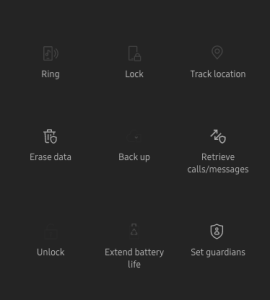
- Lewati layar kunci menggunakan kata sandi sementara yang baru.
- Tetapkan kata sandi baru.

Anda juga dapat melakukan reset pabrik menggunakan Samsung Find My Mobile.

Cara Mengatur Ulang Pabrik J7
Menyetel ulang ponsel Galaxy sederhana setelah Anda tahu cara melakukannya. Anda dapat menggunakan ponsel itu sendiri, Pengelola Perangkat Android, atau Samsung Find My Mobile untuk melakukan reset.
Reset Pabrik dengan Pengelola Perangkat Android
Menggunakan login Gmail yang Anda gunakan di ponsel Anda, dapatkan akses ke Pengelola Perangkat Android. Penting untuk diingat bahwa sebelum melakukan reset pabrik, Anda perlu mengetahui kata sandi Gmail dan mungkin kata sandi Samsung yang terkait dengan telepon Anda. Ponsel Galaxy memiliki apa yang dikenal sebagai "Kunci Aktivasi" yang berarti Anda tidak dapat menggunakan ponsel tanpa memverifikasi kata sandi ini.
- Buka Pengelola Perangkat Android menggunakan browser web di komputer
- Temukan Galaxy J7 Anda di Pengelola Perangkat Android
- Klik pada opsi untuk 'Hapus Perangkat'

- Kemudian ikuti setiap langkah yang halaman ini memandu Anda untuk menghapus ponsel Anda
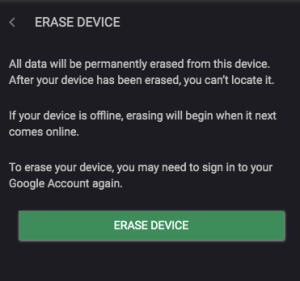
Setelah selesai, ponsel Anda akan terlihat seperti saat pertama kali Anda membelinya. Ikuti petunjuk penyiapan dan mulai masuk kembali ke semua akun Anda untuk memulihkan informasi Anda.
Reset Pabrik di Telepon
Jika metode di atas tidak berhasil, maka Anda mungkin harus melanjutkan dan melakukan reset pabrik. Mungkin Anda tidak memiliki akses ke browser web atau ponsel Anda tidak terhubung ke wifi/data seluler. Silakan ikuti instruksi di bawah ini untuk menyelesaikan proses reset pabrik di Galaxy J7 Anda:
- Matikan Galaxy J7 – Jika tidak bisa dimatikan cukup cabut baterai dan pasang kembali
- Tekan dan tahan tombol Volume Naik, tombol Rumah, dan tombol Daya secara bersamaan hingga Anda melihat ikon Android
- Menggunakan tombol Volume Turun, pilih opsi Wipe Data/Factory Reset dan tekan tombol Power untuk memilihnya
- Menggunakan tombol Volume Turun, sorot Ya – Hapus Semua Data Pengguna dan tekan tombol Daya untuk memilihnya
- Ketika Galaxy J7 dimulai ulang, semuanya akan dihapus dan Anda akan siap untuk mengatur semuanya kembali
Baca panduan ini untuk mempelajari metode alternatif untuk mengatur ulang pabrik Galaxy J7 . Penting untuk dicatat bahwa sebelum Anda melakukan reset pabrik pada Galaxy J7, Anda harus mencadangkan semua file dan informasi Anda untuk mencegah data apa pun hilang.
Mendapatkan Informasi Anda Kembali
Dengan asumsi Anda memiliki cadangan baru-baru ini, ikuti proses pengaturan untuk memulihkan ponsel Anda dari Samsung Cloud atau Google. Ponsel Anda akan memuat ulang semua pengaturan dan konten Anda seperti sebelum Anda menyetel ulang.
Jika Anda tidak mencadangkan apa pun, periksa opsi ini untuk memulihkan data Anda:
- Kartu SD – Galaxy J7 memiliki kartu SD yang terletak di sisi kiri bawah ponsel (jika Anda melihat ke layar). Kalo ada SD card cek disini dulu. Kartu SD tidak secara otomatis mencadangkan informasi Anda, tetapi Anda mungkin beruntung.
- Akun email Anda – Akun email sangat bagus untuk menyimpan kontak. Ketika Anda mendapatkan kembali akses ke telepon Anda, tambahkan akun email Anda dan lihat apakah ini kembali.
- Google Apps – Aplikasi seperti Google Drive dan Google Foto sering mencadangkan dokumen penting seperti gambar, video, dan data lainnya
Anda juga dapat pergi ke Google Play Store dan mencari di bawah 'Pembelian'. Dengan asumsi Anda menggunakan akun Google yang sama, gulir aplikasi yang pernah Anda miliki sebelumnya. Jika salah satu dari mereka mencadangkan informasi (Shutterfly untuk gambar, Dropbox, Foto Amazon, dll.) unduh ulang dan dapatkan kembali data Anda.
